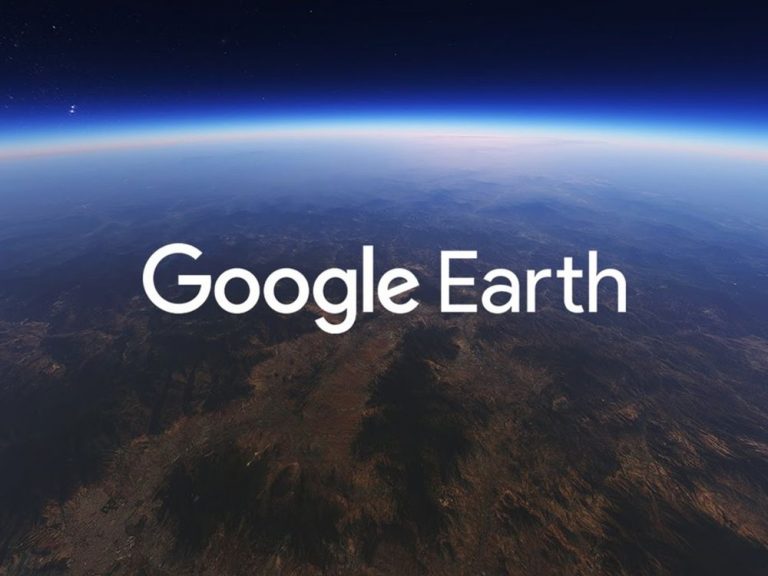
على مدى زمن طويل من التاريخ البشري، كانت رؤية مكان ما تتطلب الذهاب إليه فعلياً. أما الآن، فمن الأسهل على الشخص أن يتفرج على مناظر العالم المميزة وهو جالس في منزله.
تتحسن أدوات السياحة الرقمية بدون توقف، ويعود هذا جزئياً إلى جهود غوغل لمسح كل زاوية من أنحاء هذا العالم. في أبريل، أعلنت الشركة العملاقة في مجال البحث عن تجديد برنامج غوغل إيرث، والذي أصبح من الممكن تشغيله مباشرة من متصفح الإنترنت. وعلى الرغم من أن جوجل إيرث عالمي التوجه، إلا أن الشركة يمكن أن تساعدك أيضاً على استكشاف المناطق المحلية مع صور ستريت فيو التي يتم تحسينها باستمرار.
إليك كيفية استكشاف العالم باستخدام كل واحد من هذه التطبيقات المجانية.
كيف تستخدم غوغل إيرث
مر على وجود جوجل إيرث أكثر من عقد من الزمن. وعلى الرغم من أنه انطلق لأول مرة كبرنامج حاسوبي لسطح المكتب، فقد جددته جوجل مؤخراً وأعادت إطلاقه كتطبيق للويب. ويقدم لك البرنامج طابعاً تفاعلياً ثلاثي الأبعاد مبنياً على أساس جوجل مابس، ما يجعل جوجل إيرث مثالياً للتجول في أي موقع تختاره.
نظراً لأن البرنامج أصبح يعمل الآن ضمن متصفحات الإنترنت، فإن استخدامه أسهل من ذي قبل. وما أن تدخل إلى الموقع الإلكتروني، أمامك خياران: إما النقر على زر إطلاق جوجل إيرث والعمل بنفسك، أو النزول إلى الأسفل لاختيار واحدة من حزم غوغل المسبقة. وتقوم هذه الحزم بإرسالك إلى أماكن محددة على الكوكب، حيث يمكنك استكشاف المنطقة، ومشاهدة الصور، وقراءة ملاحظات استكشافية.
إذا اخترت الواجهة الأساسية، يمكنك ببساطة أن تنقر على زر البحث (على شكل عدسة مكبرة) وكتابة اسم المكان المرغوب. يتميز البحث في هذا البرنامج بإمكانات كبيرة، حيث أن كتابة كلمة “Paris” أو جملة “عاصمة فرنسا” ستوصلانك إلى نفس المكان.
المنظر ثلاثي الأبعاد في جوجل إيرث
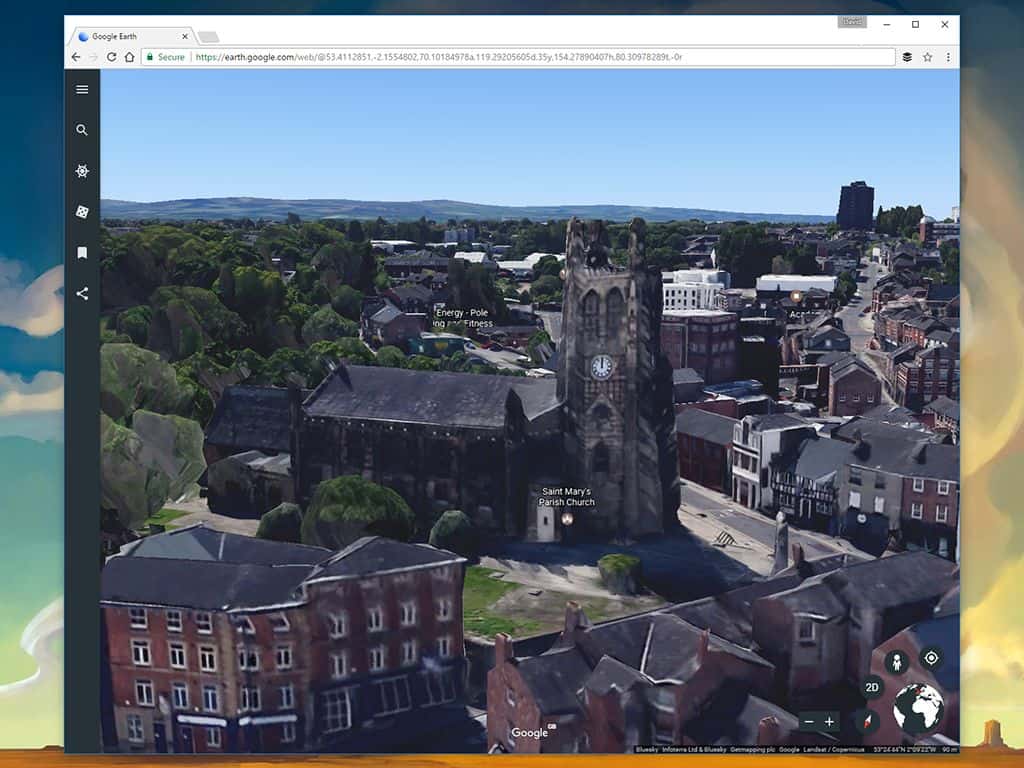
ديفيد نيلد/ بوبيولار ساينس
يمكن استخدام نظام التجوال في البرنامج بسهولة. جرب بعض هذه الحركات:
– أمسك واسحب بالفأرة للتحرك.
– استخدم دولاب الفأرة، أو قرب إصبعيك على لوحة اللمس للتقريب.
– اضغط على زر Shift باستمرار، ومن ثم انقر واسحب لتغيير مستوى الميلان أو تدوير المنظر.
– اضغط على زر Ctrl باستمرار واسحب لتغيير زاوية النظر.
– انقر على الأزرار في زاوية الواجهة السفلى من اليمين وذلك للتحكم بمدى التقريب، وغير بين المنظرين ثنائي الأبعاد وثلاثي الأبعاد.
– عند التقريب لأقصى حد من التفاصيل، يمكنك أن ترى كم أصبحت النمذجة ثلاثية الأبعاد شاملة في غوغل إيرث، خصوصاً في مناطق المدن. وكما في غوغل مابس، يمكنك أن تنقر على أي اسم لمعرفة المزيد عن هذا المكان أو المعلم.
بطاقات المعلومات في جوجل إيرث
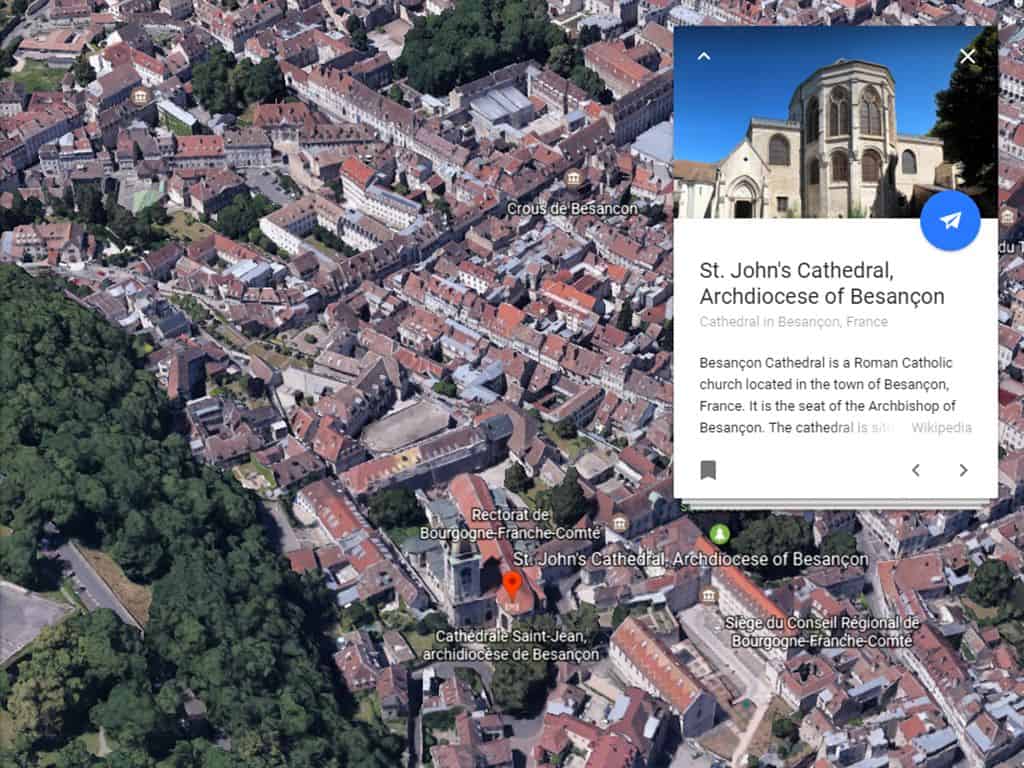
ديفيد نيلد/ بوبيولار ساينس
إضافة إلى التجوال، يوجد المزيد من الخيارات في القائمة. يمكنك استخدام الزر الأعلى من اليسار، على شكل همبرغر، لفتح القائمة، ورؤية إعدادات أسلوب العرض للخريطة، والتي تسمح لك بتخصيص مقدار المعلومات التي تراها على الشاشة. ومن الخيارات الأخرى على القائمة: الرحلات، وهي الحزم التي ذكرناها سابقاً، والأماكن التي وضعت عليها علامة للعودة إليها لاحقاً. وعندما تظهر بطاقة معلومات خاصة بمكان معين، يمكنك أن تضع عليها علامة باستخدام الأيقونة أسفل البطاقة.
من الميزات الأخرى التي نرغب بالإشارة إليها هي خيار “I’m Feeling Lucky” (أشعر أنني محظوظ)، في أيقونة على القائمة اليسرى. انقر عليها لتنتقل إلى موقع ما من الكوكب من اختيار جوجل. وعادة ما يكون هذا المكان منطقة ذات جمال طبيعي أو أهمية خاصة، وهي طريقة رائعة لاستكشاف أماكن جديدة.
إضافة إلى استخدام واجهة الويب، يمكنك أيضاً أن تقوم بتنزيل جوجل إيرث لنظام أندرويد أو آي أو إس (نشير إلى أن نسخة آي أو إس أصبح عمرها سنة تقريباً، ولكن يوجد تحديث متوقع قريباً). لا تختلف تطبيقات الهواتف في عملها كثيراً عن واجهة الويب، باستثناء ضرورة استخدام الأصابع للتنقل بدلاً من الفأرة. يمكنك أن تبحث عن مواقع، أو تتجول بحرية، أو تحدد أماكن معينة، أو تقفز إلى مكان جديد باستخدام ميزة (أشعر أنني محظوظ).
كيف تستخدم ستريت فيو
يعتبر جوجل إيرث أداة رائعة للحصول على مشهد شامل للمكان أو رؤية الطبوغرافيا على نطاق واسع، غير أن ستريت فيو يعتبر أفضل عند الرغبة في رؤية الأحياء والتجمعات السكانية عن كثب. وهو مألوف للعديد من الناس، ومدمج بشكل مباشر ضمن جوجل مابس وجوجل إيرث. للعثور على مكان ما، يمكن البحث عنه ضمن جوجل مابس أو جوجل إيرث، ومن ثم سحب أيقونة الشخص الواقف من الزاوية اليمنى في الأسفل إلى المكان المطلوب.
تمثل المناطق الزرقاء على الخريطة الشوارع والأماكن الهامة حيث تتوافر صور لستريت فيو. وبالتالي، ما أن تصل إلى وجهتك، انقر واسحب وتفرج. تساعدك الأسهم أو الخطوط الزرقاء على الخريطة على التنقل أثناء استخدام ستريت فيو، وبالتالي، يمكنك أن تأخذ جولة بدون أن تبرح مكانك. يمكنك أيضاً أن تتحرك بالنقر على أسهم لوحة المفاتيح.
إذا لم تكن راغباً باستخدام جوجل مابس للدخول إلى ستريت فيو، فإن ستريت فيو يتمتع ببوابة خاصة به على الإنترنت، حيث تجد بعض أفضل الصور للمواقع حول العالم. لقد ذهبت كاميرات ستريت فيو إلى الدروب المخصصة للمشي، وعلى طول السكك الحديدية، وهبطت منحدرات التزلج وصعدت سفوح الجبال. هذا ما يسمى بالعمل الجاد.
معرض الصور في ستريت فيو
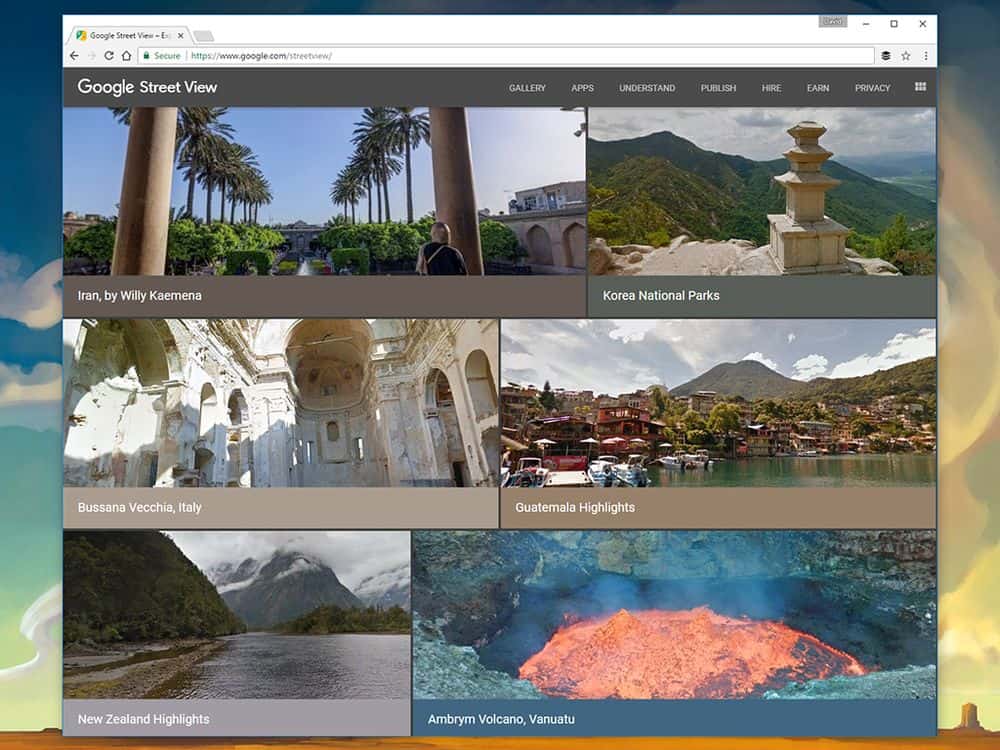
ديفيد نيلد/ بوبيولار ساينس
إذا لم تتمكن من اختيار وجهة زيارتك، يمكن أن تبدأ من صفحة معرض الصور. والتي تؤمن مختارات متغيرة باستمرار من أفضل الصور من جميع أنحاء العالم. يمكنك أن تنقر على أي من الخيارات لرؤية أحد ألبومات الصور، والتي سيستجيب ستريت فيو ذاتياً لها. انقر على الأسهم للتحرك إلى الأمام والخلف، واستخدم دولاب الفأرة أو لوحة اللمس على الحاسوب المحمول للتكبير والتصغير.
من الفوائد الأخرى لهذه الرحلات الموجهة أن البرنامج يظهر لك مجموعة من بطاقات المعلومات، ما يقدم لك نوعاً من السياق حول ما تراه. وهو ما يشبه حزم الرحلات في غوغل إيرث.
ستريت فيو
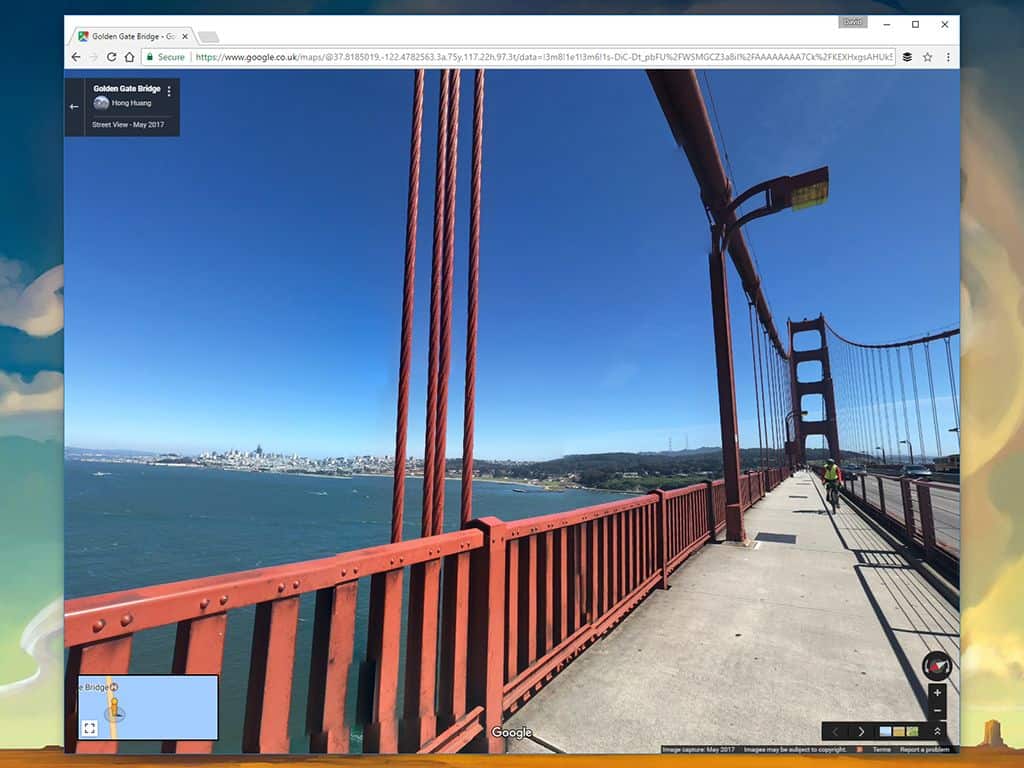
ديفيد نيلد/ بوبيولار ساينس
توجد ميزة إضافية واحدة في ستريت فيو ضمن جوجل مابس، وهي الصور التاريخية. يمكنك أن تنقر على رابط التاريخ في الزاوية اليمنى من الأعلى ضمن ستريت فيو للتحقق من توافر صور أقدم. وفي الكثير من الأماكن، يمكنك أن تعود بالزمن إلى الوراء عشرة أعوام أو أكثر، إلى أولى لقطات ستريت فيو.
كما في حالة جوجل إيرث، تتوافر تطبيقات ستريت فيو لأنظمة أندرويد وآي أو إس. وتسمح لك بالتنزه الافتراضي على شاشة هاتفك الذكي في أي موقع تريد. ومن ميزات هذه التطبيقات إمكانية التقاط صورك المحيطية الخاصة بك بزاوية 360 درجة وتحميلها إلى ستريت فيو. جرب تصوير حيك أو إضافة منطقة خلابة في الريف.
